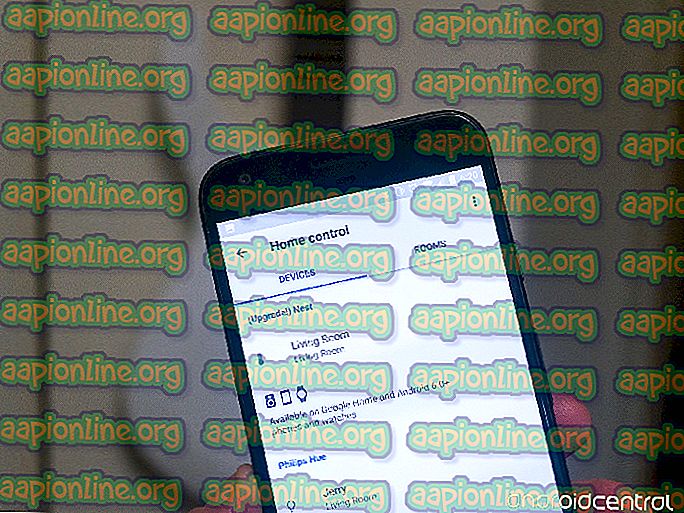Parandus: Windows 10 hoiab värskendamist
Windowsi värskendused on teie süsteemi jaoks sujuva töö tagamiseks ja Microsofti pakutavate uusimate funktsioonidega olulised. Kui teie Windowsi värskendus pakub teile ikka ja jälle sama värskendust, hoolimata sellest, et olete selle juba installinud, võib see osutuda tõeliselt tüütuks. See juhtub sageli siis, kui teie opsüsteem tuvastab, et värskendust pole installitud.
Kui teie Windowsi värskenduse installimine mingil põhjusel katkeb, ei suuda teie operatsioonisüsteem mõnikord tuvastada osaliselt installitud Windowsi värskendust, mille tõttu ta pakub teile sama värskendust ikka ja jälle. Sellest probleemist saab mõne lihtsa lahenduse abil hõlpsalt mööda hiilida. Seetõttu ärge muretsege, kuna oleme siin, et probleem teie jaoks lahendada. Probleemi isoleerimiseks järgige allpool toodud lahendusi.

Mis põhjustab Windowsi värskenduse sama värskenduse ikka ja jälle installimist Windows 10-le?
Noh, nagu me ütlesime, on sellel probleemil ainult üks võimalik põhjus, mis on -
- Windowsi värskenduse katkemine. Mõnikord ilmneb Windowsi värskenduse katkestamisel selle probleemiga seotud probleemid, kuna Windows ei suuda osaliselt installitud värskendust tuvastada, mille tõttu ta küsib sama värskenduse kasutamist ikka ja jälle.
Kiire lahenduse tagamiseks soovitatakse teil järgida kõiki lahendusi samas järjekorras.
1. lahendus: Windowsi värskenduste tõrkeotsija käitamine
Aina värskendustega seotud probleemide lahendamisel peaksite kõigepealt käivitama Windows Update'i tõrkeotsija. Tõrkeotsija võib mõnel juhul teie probleemi lahendada, ilma et peaksite selle pärast muretsema. Veaotsija käivitamiseks toimige järgmiselt.
- Seadete avamiseks vajutage klahvi Winkey + I.
- Minge värskenduste ja turbe juurde .
- Liikuge tõrkeotsingu paneelile.
- Klõpsake Windowsi värskendusel ja klõpsake nuppu " Käita tõrkeotsijat ".

- Oodake, kuni see valmis saab.
2. lahendus: probleemse värskenduse eemaldamine
Mõnel juhul saab uuesti ja uuesti installitava värskenduse eemaldamine probleemi lahendada. Selleks peate probleemse värskenduse installitud värskenduste loendist desinstallima ja seejärel oma süsteemi värskendama. Selleks järgige antud juhiseid:
- Minge oma Start menüüsse ja avage juhtpaneel .
- Klõpsake Programmid ja funktsioonid .

- Valige kirje Installed Updates .

- Nüüd desinstallige problemaatiline värskendus, topeltklõpsates seda.
- Pärast seda vajutage seadete avamiseks Windowsi klahvi + I.
- Minge värskenduste ja turbe juurde .
- Klõpsake „ Kontrolli värskendusi “.

- Installige värskendus ja taaskäivitage süsteem.
- Vaadake, kas see lahendab teie probleemi.
3. lahendus: kausta SoftwareDistribution eemaldamine
Värskenduse käivitamisel vastutab värskendusfailide salvestamise eest kaust SoftwareDistribution. Mõnel juhul võib see kaust olla teatavate Windowsi värskenduste probleemide juur. Seetõttu peate sellise võimaluse kausta sisu eemaldamisega kõrvaldama. Siit saate teada:
- Kõigepealt peate peatama Windowsi värskendusteenuse ' wuauserv '. Avage kõrgendatud käsuviip, vajutades Windows Key + X ja valige siis loendist käsk Command Prompt (Admin) .
- Tippige net stop wuauserv ja vajutage siis sisestusklahvi.

- Kui teenus on peatatud, avage Windows Explorer ja liikuge süsteemidraiveri Windowsi kataloogi (C :).
- Leidke kaust SoftwareDistribution ja kustutage see.

- Taaskäivitage oma süsteem.
Kui olete süsteemi taaskäivitanud, käivitage värskendus. See loob automaatselt uue tarkvaraDistribution kausta. Tõenäoliselt lahendab see teie probleemi.